win10微软edge浏览器怎么设置兼容模式?
win10微软edge浏览器怎么设置兼容模式?在使用微软edge浏览器的时候,会遇到某个网页无法打开或者显示,这是因为没有使用edge浏览器的兼容模式,那具体要怎么进行操作呢?一起来看看详细的方法吧。
win10微软edge浏览器怎么设置兼容模式?
1、打开edge浏览器,进入浏览器界面,然后在地址栏的框中输入about:flags网址后按下回车键。
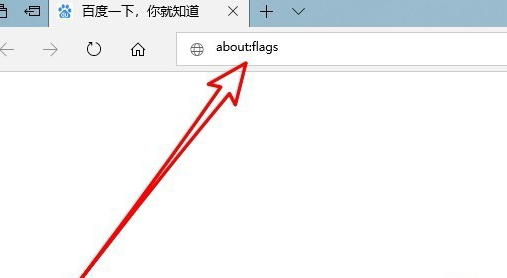
2、点击回车后进入Edge浏览器设置页面,在界面中找到“开发者设置”选项,在该选项下方我们就可以找到“使用Microsoft兼容性列表”的设置项。
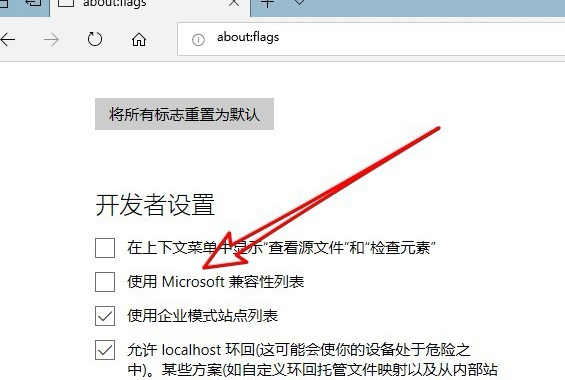
3、勾选住“使用Microsoft兼容性列表”这个选项后,在界面的下方就会出现重启浏览器才能是更改生效的提示,接下来我们关闭浏览器,再次打开后就发现已经设置成功了。
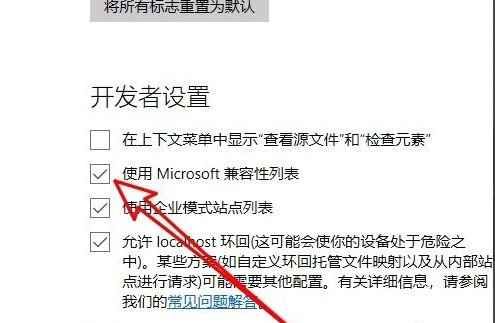
相关文章
- win10edge浏览器兼容性设置在哪里?
- win10edge浏览器pdf批注清除方法
- win10edge浏览器乱码怎么办_win10edge浏览器乱码解决教程
- win10edge浏览器如何导入外部收藏夹?
- Win10系统Edge浏览器怎么导入外部收藏夹?
- Win10 edge浏览器下载文件显示无法安全下载怎么办?
- win10edge浏览器不能下载文件的解决方法
- edge浏览器图标变空白怎么办?win10浏览器图标变空白恢复方法
- Win10系统Edge浏览器使用不流畅解决步骤
- win10edge浏览器中使某网站始终使用IE模式打开?
- win10电脑上的edge浏览器上不去怎么回事?
- win10怎么重置edge浏览器?win10microsoft edge重置设置方法
- Win10只有edge浏览器能上网怎么回事?
- win10自带edge浏览器无法连接应用商店的解决方法








